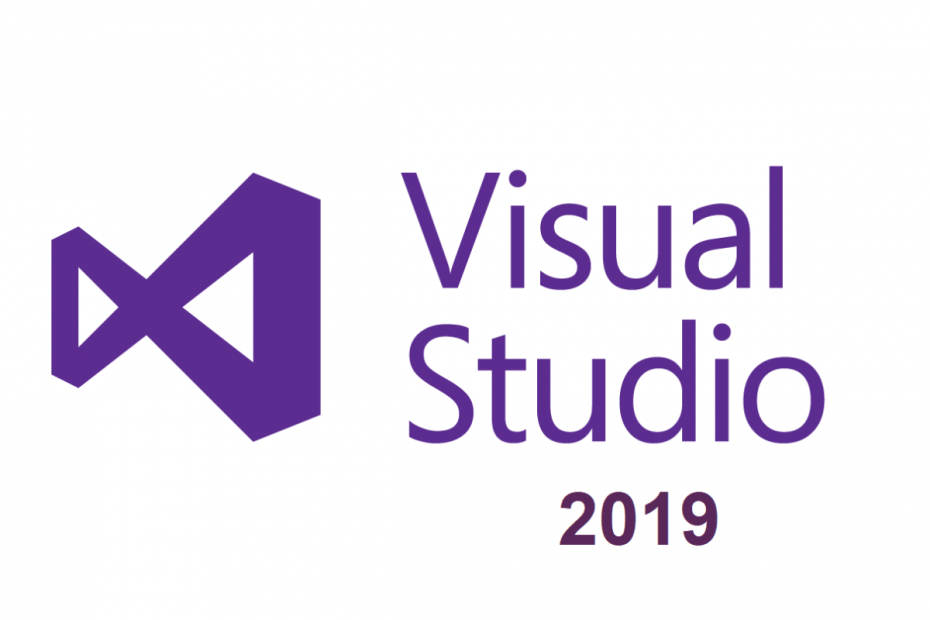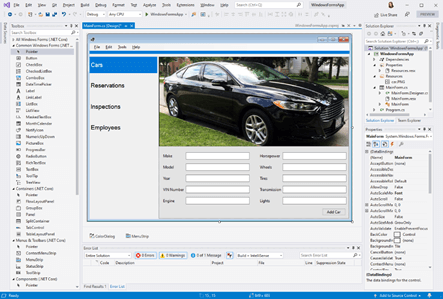Για να χειριστείτε αυτό το ενοχλητικό ζήτημα, απλώς τροποποιήστε την εγκατάσταση εργαλείων δόμησης
- Για να διορθώσετε αυτό το πρόβλημα, πρέπει να κάνετε λήψη του πιο πρόσφατου πακέτου Microsoft Visual C++.
- Η εγκατάσταση του Microsoft C++ Build Tools είναι αρκετά αποτελεσματική για την αντιμετώπιση αυτού του σφάλματος.
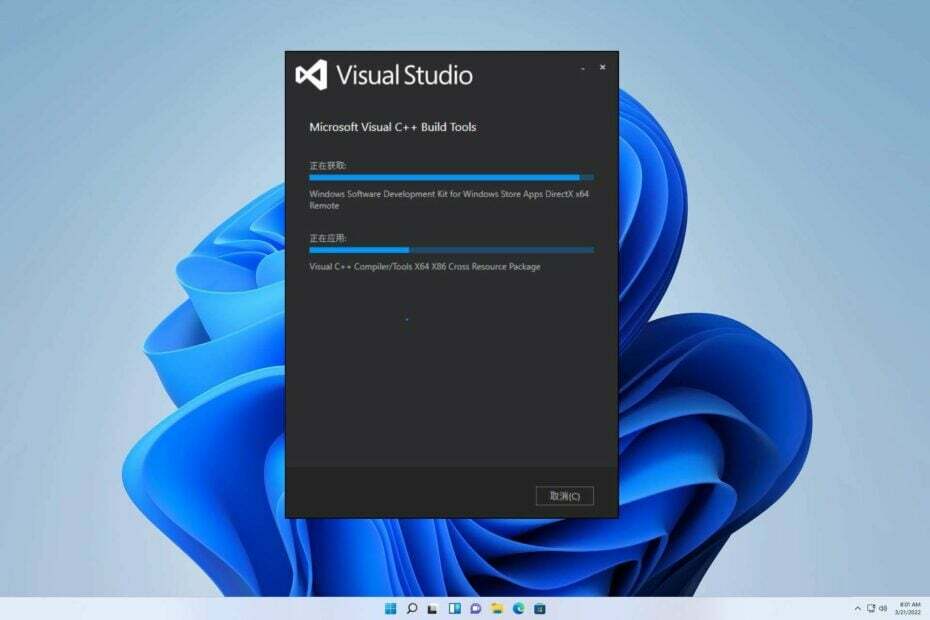
ΧΕΓΚΑΤΑΣΤΑΣΗ ΚΑΝΟΝΤΑΣ ΚΛΙΚ ΣΤΟ ΑΡΧΕΙΟ ΛΗΨΗΣ
- Λήψη και εγκατάσταση του Fortect στον υπολογιστή σας.
- Εκκινήστε το εργαλείο και Ξεκινήστε τη σάρωση
- Κάντε δεξί κλικ Επισκευήκαι διορθώστε το μέσα σε λίγα λεπτά.
- 0 Οι αναγνώστες έχουν ήδη κατεβάσει το Fortect μέχρι στιγμής αυτόν τον μήνα
Με βάση χρήστες σε διάφορες πλατφόρμες, έχει αναφερθεί ότι ένα μήνυμα σφάλματος ανάγνωσης της Microsoft Απαιτείται Visual C++ 14.0 ή νεότερη έκδοση που εμφανίζεται συχνά κατά την εγκατάσταση της Python και του Word Σύννεφο.
Η τρέχουσα κατάσταση είναι παρόμοια με την Σφάλμα χρόνου εκτέλεσης Microsoft Visual C++ συζητήσαμε στον οδηγό μας.
Ωστόσο, πριν εμβαθύνουμε στο πρόβλημα, είναι επιτακτική ανάγκη να κατανοήσουμε τη βασική αιτία του.
Τι προκαλεί το απαιτούμενο σφάλμα Microsoft Visual C++14.0 ή νεότερης έκδοσης;
Οι παρακάτω λόγοι είναι οι αιτίες του σφάλματος απαιτείται Microsoft Visual C++ 14.0 ή νεότερη έκδοση:
- Λείπουν οπτικά στοιχεία C++ –Το τμήμα Visual C++ ενδέχεται να προκαλέσει αυτό το σφάλμα.
Πώς μπορώ να διορθώσω το απαιτούμενο σφάλμα Microsoft Visual C++ 14.0 ή νεότερη;
1. Πραγματοποιήστε λήψη των πιο πρόσφατων αναδιανεμήσιμων πακέτων Visual C++
- Επισκέψου το δικτυακός τόπος προς την Κατεβάστε την τρέχουσα έκδοση.
- Κάντε κλικ στο Visual Studio 2015, 2017, 2019 και 2022.
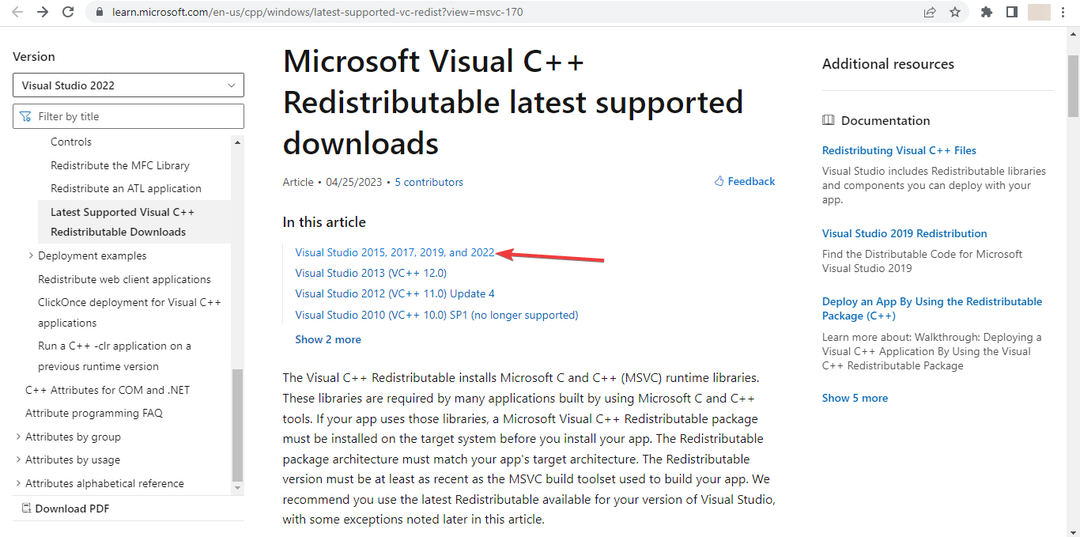
- Τέλος, επιλέξτε το συγκεκριμένο πακέτο για το σύστημά σας και αφού το κατεβάσετε και ολοκληρώσετε τη διαδικασία εγκατάστασης, Επανεκκίνηση τον υπολογιστή σας.
- Ανοίξτε το Πρόγραμμα εγκατάστασης Visual Studio.
- Εντοπίστε τα Εργαλεία δημιουργίας του Visual Studio και κάντε κλικ Τροποποιώ.
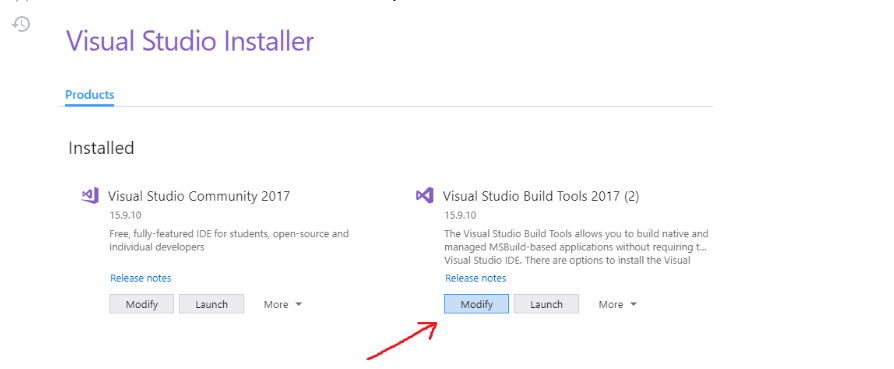
- Προσθέστε ένα σημάδι επιλογής στα εργαλεία δημιουργίας Visual C++ και, στη συνέχεια, κάντε κλικ Τροποποιώ κάτω δεξιά για να τα εγκαταστήσετε.
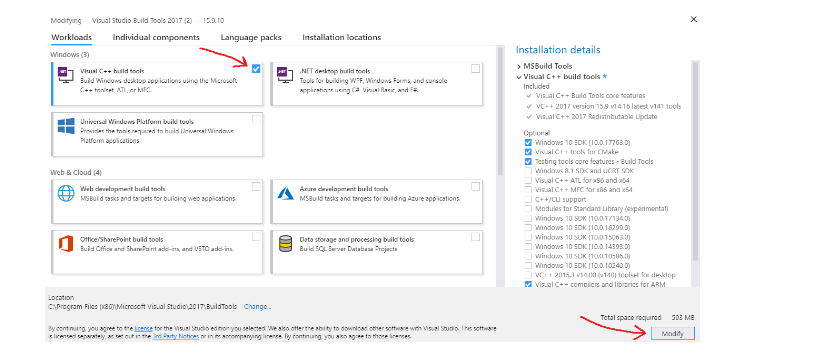
- Επισκεφτείτε αυτόν τον σύνδεσμο και εγκαταστήστε το Εργαλεία δημιουργίας Microsoft C++.
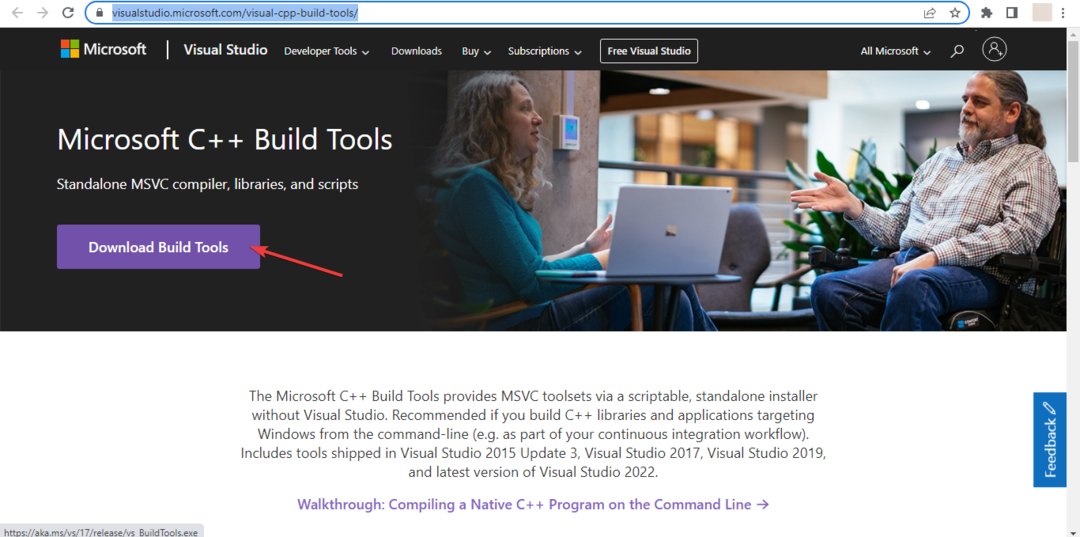
- Αφού εγκαταστήσετε το λογισμικό, ακολουθήστε τα βήματα.
- Τέλος, επιλέξτε το συγκεκριμένο πακέτο για τη συσκευή σας αφού το κατεβάσετε και ολοκληρώσετε τη διαδικασία εγκατάστασης.
- Επανεκκίνηση τον υπολογιστή σας.
Πιστεύουμε ότι αυτός ο οδηγός έχει προσφέρει ουσιαστική υποστήριξη για την αντιμετώπιση του προβλήματός σας. Όπως ίσως έχετε παρατηρήσει, η επίλυση αυτού του ζητήματος δεν είναι τόσο τρομακτική όσο φαίνεται με την πρώτη ματιά.
- Ο κώδικας VS φαίνεται θολός στα Windows 11; Διορθώστε το σε 4 βήματα
- Δεν είναι δυνατή η φόρτωση της βιβλιοθήκης dbdata.dll: 5 τρόποι για να το διορθώσετε
- Σφάλμα δεν ανταποκρίνεται στην εφαρμογή Spotify: Πώς να το διορθώσετε
- Το ποντίκι δεν λειτουργεί στην επικάλυψη Nvidia; 6 τρόποι για να το διορθώσετε
Εάν αντιμετωπίσετε περαιτέρω δυσκολίες, σας συνιστούμε να ανατρέξετε στον οδηγό μας για το δεν είναι δυνατή η εγκατάσταση του Microsoft Visual C++ 2015 Redistributable. Αυτός ο πόρος θα μπορούσε να παρέχει παρόμοιες λύσεις στο πρόβλημά σας.
Θα θέλαμε πολύ να ακούσουμε τις σκέψεις σας σχετικά με το θέμα, επομένως αφήστε ένα σχόλιο παρακάτω και ενημερώστε μας ποια λύση βρήκατε την πιο σημαντική. Τα σχόλιά σας εκτιμώνται ιδιαίτερα.
Εξακολουθείτε να αντιμετωπίζετε προβλήματα;
ΕΥΓΕΝΙΚΗ ΧΟΡΗΓΙΑ
Εάν οι παραπάνω προτάσεις δεν έχουν λύσει το πρόβλημά σας, ο υπολογιστής σας ενδέχεται να αντιμετωπίσει πιο σοβαρά προβλήματα με τα Windows. Προτείνουμε να επιλέξετε μια λύση all-in-one όπως Fortect για την αποτελεσματική επίλυση προβλημάτων. Μετά την εγκατάσταση, απλώς κάντε κλικ στο Προβολή & Διόρθωση κουμπί και μετά πατήστε Ξεκινήστε την επισκευή.